 ★ Rona ★
★ Rona ★



عدد المساهمات : 215
نقاط : 427
التقييم : 0
تاريخ التسجيل : 29/03/2012
 درس تصميم توقيع احترافى
درس تصميم توقيع احترافى
السبت 19 مايو 2012, 1:16 pm

درس تصميم توقيع احترافى
الدرس من شرح :: محمد العانيني :: جزاه الله خيرا
اول شي نلقي نظرة على التوقيع الي رح نصممو
نبدأ بخطوات العمل :: قبل كل شي ::
نصلي على النبي محمد :: اللهم صلي وسلم وبارك على سيدنا محمد وعلى آله وصحبه وسلم ::
نبدأ الآن
بسم الله الرحمن الرحيم
اول خطوة :: نفتح عمل بالمقاس 550*200 يعني العرض 550 والطول 200 الي باللون الاحمر نغير فيه والي باللون الاخضر نخليه زي ما هو
ونسمي العمل باي اسم تحبون انا سميتو :: تصميم توقيع :: محمد العانيني ::
رح يطلع معانا الشكل زي كذا
بعدين نعمل على تغير لون الخلفية الخاص بالصورة وروح اداة الدلو
بعدها نروح اللوحة الخاصة بالالوان
[b] نضغط دبل كلك على اللون الاسود تطلع لنا هذي النافذة
نختار اللون الى باللكود A09D9D
بعدها نروح الطبقة البيضا بعد اختيار الدلو مرة اخرى
ونعبي الخلفية عشان تصير مثل هذا الشكل
الحين نجيب الصورة الاولى
نضع الصورة الاولى في الطبقة الي لونها باللون :: A09D9D ::
عشان تصير كذا
وبعد هيك نروح نختار ممحاة عشان نعمل للصورة جمالية ونحذف الزيادة الي ما نبيها

شوف كيف صارت الصورة بعد المسح والتجميل
الآن نكرر هذي الطبقة بالضغط على ctrl+j او كما في الصورة
الحين صار عنا طبقتين صح
نروح الطبقة الاولى :: صورة الرجل ::
ونغير مودها الى :: pin light :: شوف الصورة
عشان تصير زي كذا

بعدها نروح الطبقة الاولى :: صورة الرجل السفلى :: ونطبق عليها
filter<
ونخلي القيمة :: 9.5 ::
بعدها نعمل لير جديد بالضغط على ctrl+shift+N
ونضع فرشاة :: اي فرشاه نريد انا اخترت هذي الفرشاة
الحين نحضر الصورة الثانية
طبعا نضع الصورة الثانية تحت صورة الرجل الاولى يعني اخر شي وبعد وضع الصورة وتطبيق الفرشاة يصر التوقيع زي كذا

بعد كذا نجيب الصورة الثالثة :: صورة الوردة ::
نضع
صورة الوردة فوق طبقة الفرشاة ونعمل على المسح على طبقة الفرشاة عشان ما
يصير تشويه في الصورة الثالثة زي كذا :: لا تنسى تكون ايضا فوق الصورة
الثانية :: يعني صورة الوردة تحتها طبقة الفرشاة وتحتها الصورة الثانية
شوف الصورة كيف تطلع :: طبعا نغير cpacity الوردة الى 37%
ضوف كيف صار التوقيع
الآن نجيب الصورة الرابعة الي هي موجودة في المرفقات باسم الصورة الرابعة
ونعمل الي مكتوب عليها من ناحية المود والـ cpacity
ونضع
الصورة الرابعة في الجانب الايمن من التوقيع طبعا نمسح الزيادة باستخدام
نفس الممحاة الي استخدمنها في اول الدرس وسصير التوقيع زي كذا
[b]
الآن اجا دور الصورة الخامسة وهي الصورة الاخيرة
ونعمل الي مكتوب عليها من ناحية المود والـ cpacity
وبعد هيك انت ضيف الكلام الي تبيه وتكتب حقوق التصميم بتاعتك
عشان يطلع معنا التوقيع زي كذا
الصور موجودة هنا
 [/b][/b]
[/b][/b] ريتاج
ريتاج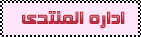



عدد المساهمات : 2084
نقاط : 4163
التقييم : 6
تاريخ التسجيل : 18/05/2011
 العمل/الترفيه : مجال الكمبيوتر
العمل/الترفيه : مجال الكمبيوتر
 رد: درس تصميم توقيع احترافى
رد: درس تصميم توقيع احترافى
الثلاثاء 29 مايو 2012, 12:52 am
شكرا لك على الموضوع المميز
جزاك الله كل الخير
نترقب جديدك

جزاك الله كل الخير
نترقب جديدك

صلاحيات هذا المنتدى:
لاتستطيع الرد على المواضيع في هذا المنتدى

 الرئيسية
الرئيسية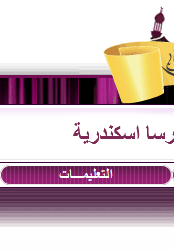 التعليمات
التعليمات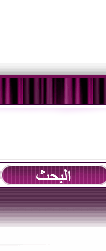 البحث
البحث التسجيل
التسجيل اتصل بنا
اتصل بنا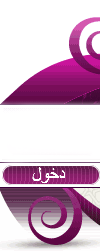 تسجيل الدخول
تسجيل الدخول
